
Windows 10-Käynnistä-valikossa on kätevä luettelo pikakuvakkeista yhteisiin paikkoihin (kuten kuvat, lataukset, asetukset) pienessä sivupalkissa. Asetusten avulla voit muokata, mitkä pikavalinnat näkyvät siellä. Näin voit tehdä se.
Aluksi käynnistä "Asetukset" avaamalla "START" ja napsauttamalla "Gear" -kuvaketta (tai painamalla Windows + I). Tämä vaihde-kuvake asetuksiin on esimerkki yhdestä pikakuvakkeista, joita me räätälöimme.

Valitse Asetukset-painikkeilla "Mukauttaminen".

Valitse henkilökohtaisessa sivupalkista "Aloita".

Aloitusasetuksissa siirry ikkunan alareunaan ja napsauta "Valitse, mitkä kansiot näkyvät käynnissä."
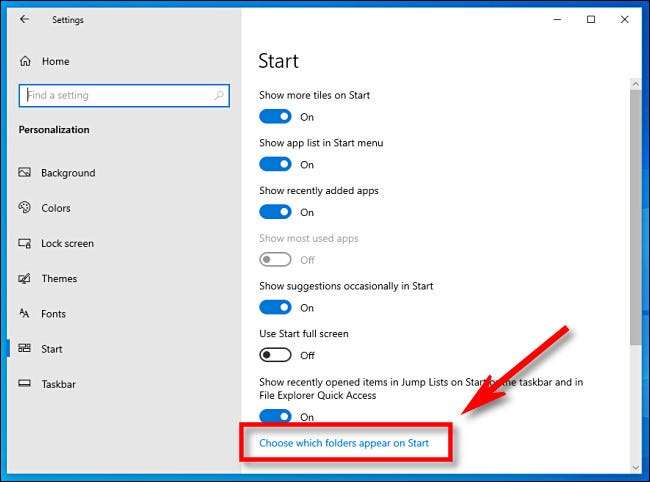
Valitse "Valitse, mitkä kansiot näkyvät Käynnistä" -sivulla, näet pitkän luettelon tavallisista kansion sijainnista ja pikavalinnoista, joista jokaisella on kytkin. Jotta yksi näistä näkyvät Käynnistä-valikon pikavalinnat sivupalkissa, napsauta kytkintä "ON". Jos haluat piilottaa minkä tahansa niistä, aseta kytkin vieressä "pois".
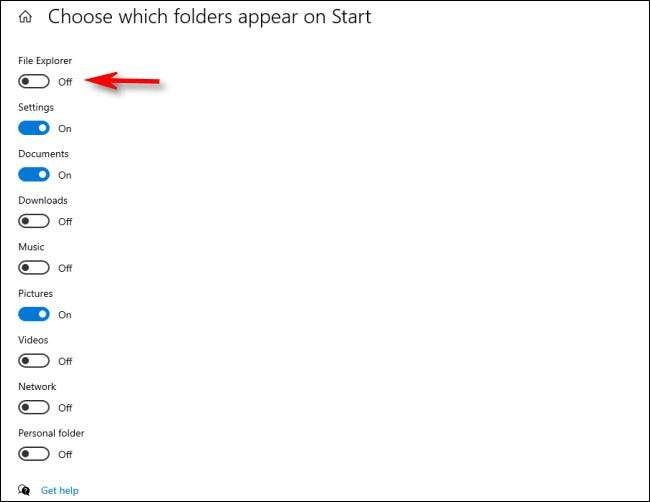
Seuraavalla kerralla aloitat, näet pikavalinnat, jotka olet käytössä pystysuoran luettelona Käynnistä-valikon vasemmassa reunassa vasemmassa reunassa. Esimerkiksi tässä olemme ottaneet kaikki mahdolliset pikavalinnat.
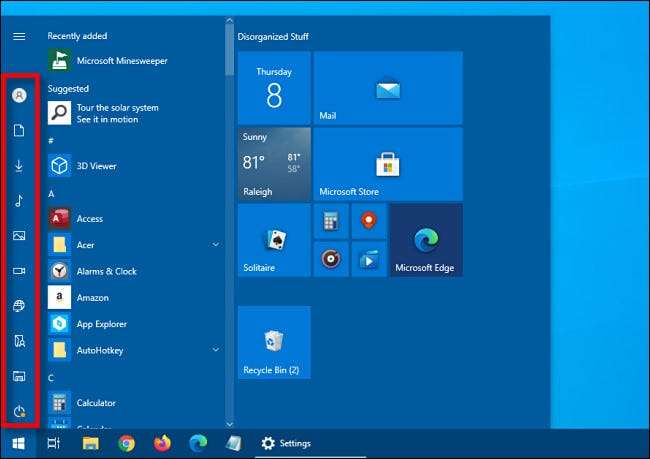
Jos et näe kaikkia käytössä olevia pikakuvakkeita, se tarkoittaa, että Käynnistä-valikko on liian lyhyt. Jllek Muuta sitä , Napsauta Käynnistä-valikon yläreunaa ja vedä se ylöspäin, jotta se on suurempi. Se tekee enemmän tilaa kaikille pikakuvakkeille.
Liittyvät: Kuinka kokoa aloitusvalikon kokoa Windows 10: ssä
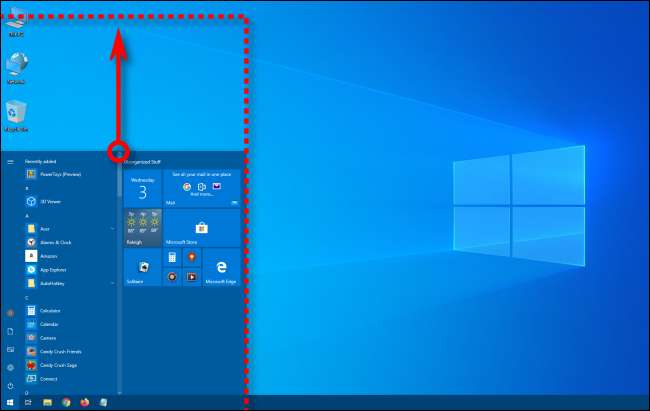
Jos haluat nähdä tarroja pikakuvakkeille, siirrä Käynnistä-valikon pikavalintapuoli sivupalkkiin, jossa on osoittimen kohdistin (tai napsauta valikkopainiketta, jossa on kolme riviä sivupalkin yläosassa) ja sivupalkin alue laajenee.
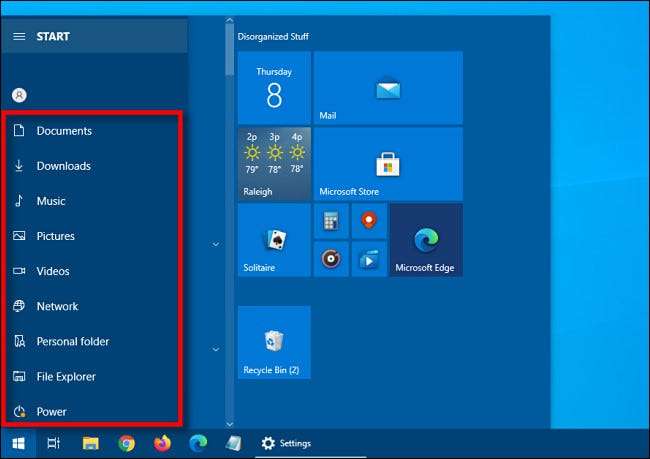
Kun napsautat jotain pikakuvakkeista, jotka johtavat erityisiin kansioihin (kuten "Musiikki", "Videot" tai "Kuvat"), sinut viedään suoraan oikeaan paikkaan Windows File Explorerissa. Tosi kätevä!







